Corrigir: A Edição do Registro Foi Desabilitada pelo Seu Administrador
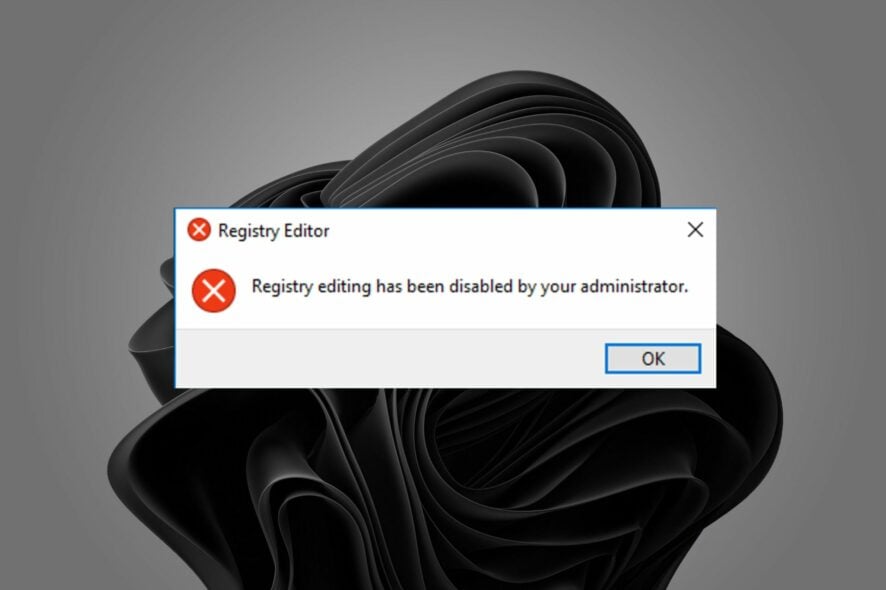 A edição do registro é um recurso poderoso e uma ótima ferramenta para solucionar problemas e realizar tarefas complexas. No entanto, se você não sabe como usar o Registro, seu administrador pode desativá-lo, pois é um mecanismo muito sensível e precisa ser protegido contra acesso não autorizado.
A edição do registro é um recurso poderoso e uma ótima ferramenta para solucionar problemas e realizar tarefas complexas. No entanto, se você não sabe como usar o Registro, seu administrador pode desativá-lo, pois é um mecanismo muito sensível e precisa ser protegido contra acesso não autorizado.
Muitos programas não funcionarão corretamente se não puderem ler e escrever no seu registro. Se um programa não conseguir ler ou escrever suas próprias configurações, ele não conseguirá funcionar adequadamente. Portanto, se você não conseguir acessar seu Registro, aqui estão algumas maneiras de contornar o problema.
Por que a edição do registro foi desabilitada pelo administrador?
Se você tentar acessar o Registro para fazer algumas alterações, mas receber a mensagem A edição do registro foi desabilitada no Windows 11, abaixo estão alguns motivos possíveis:
- Infecção por vírus/malware – Se o seu PC foi infectado por um vírus, isso pode impedi-lo de acessar o editor de Registro. Você precisa tomar medidas para recuperar seu PC após uma infecção por malware.
- O administrador desabilitou a edição do registro – Se você estiver usando um computador do trabalho, a edição do registro provavelmente está desabilitada porque o administrador considera que é muito perigoso.
- Registro corrompido – Também é possível que seu Registro tenha sido corrompido, especialmente se você fez edições sem saber.
O registro é uma parte crucial do seu PC. Ele contém todas as configurações e dados que o Windows e outros programas usam. Você nunca deve editar esse arquivo sozinho, especialmente se não souber o que está fazendo.
O que posso fazer se a edição do registro foi desabilitada pelo administrador?
Recomendamos que você siga os seguintes passos antes de passar para soluções mais avançadas:
- Certifique-se de que está usando uma conta de administrador. Saiba mais sobre as diferenças entre uma conta padrão e uma conta de administrador.
- Se você estiver usando um PC de trabalho, verifique com seu departamento de TI e assegure-se de que você tem permissões suficientes para fazer alterações no Registro.
- Por fim, tente reiniciar seu PC para limpar quaisquer arquivos temporários.
1. Execute uma verificação de vírus
-
Pressione o ícone do Menu Iniciar, pesquise Windows Security e clique em Abrir.
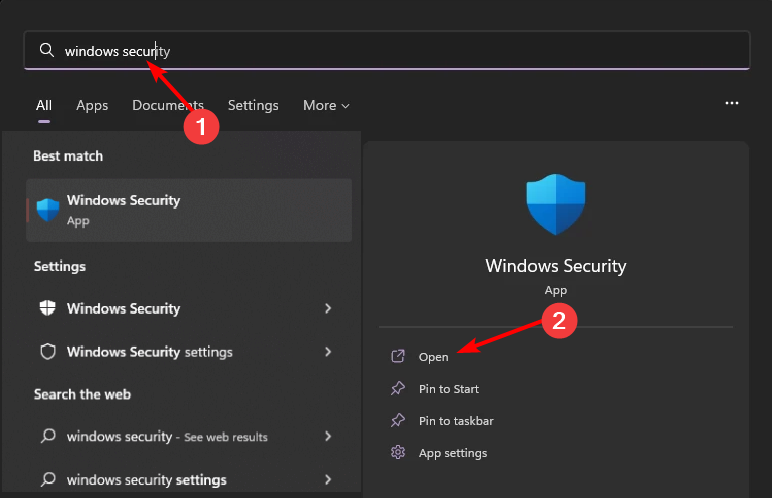
-
Selecione Proteção contra vírus e ameaças.
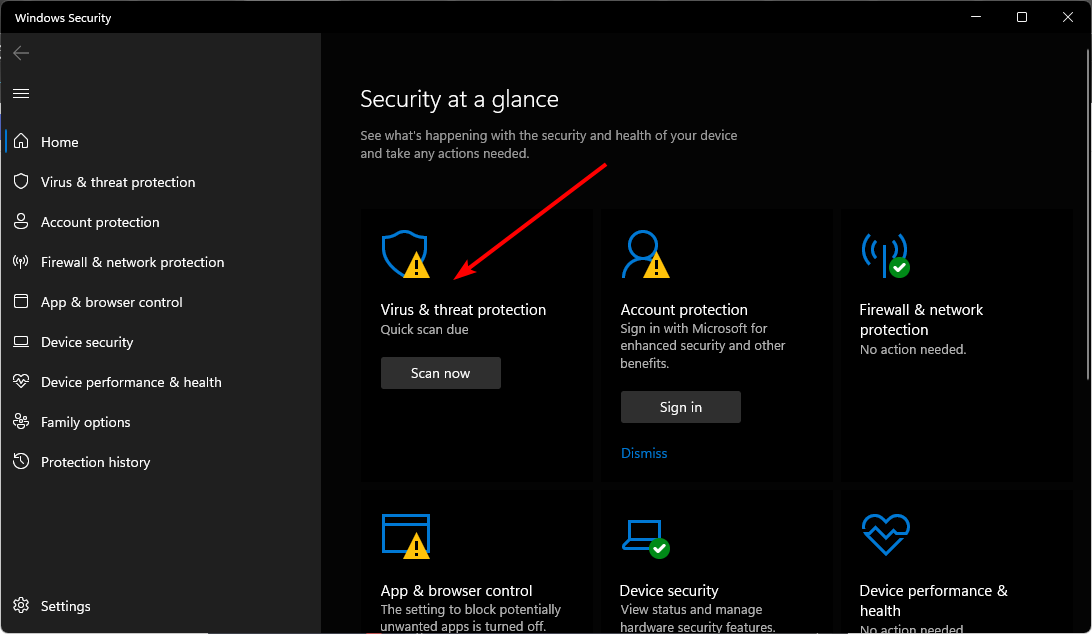
-
Em seguida, pressione Verificação rápida sob Ameaças atuais.
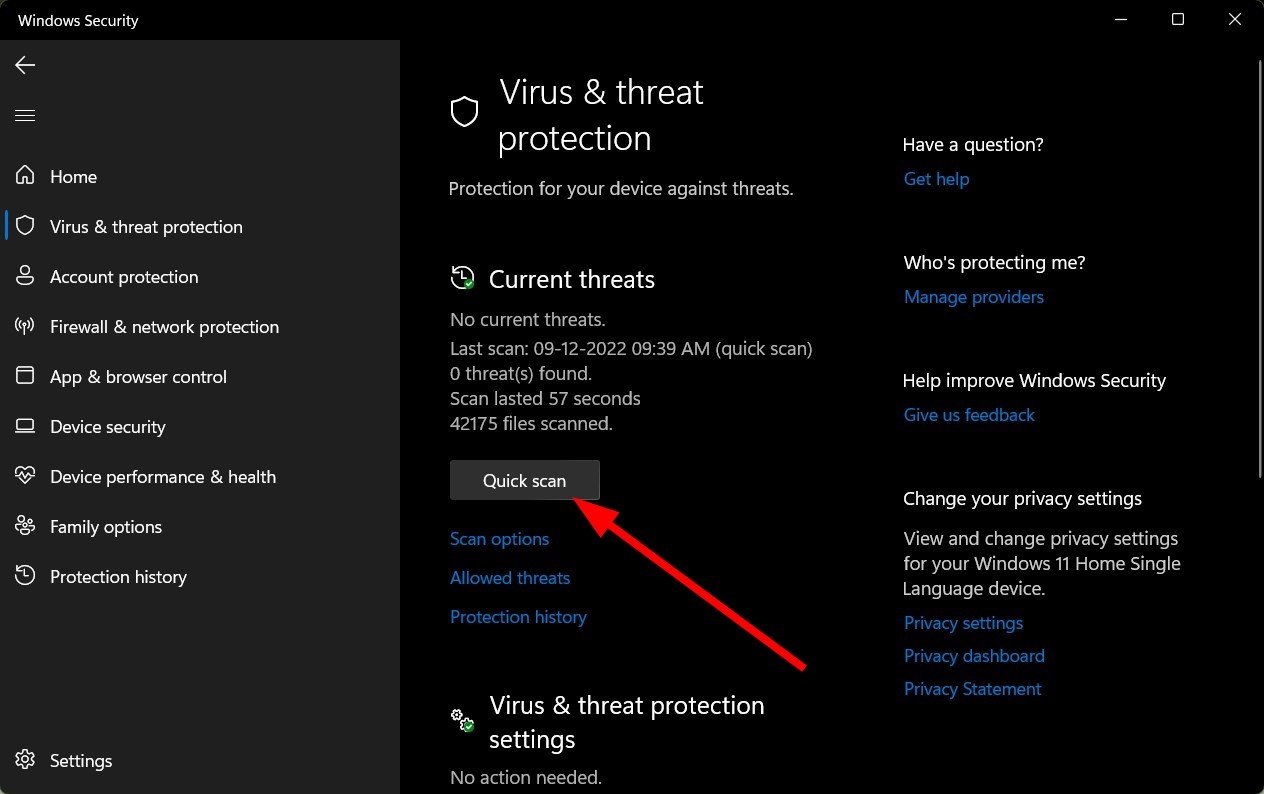
-
Se você não encontrar ameaças, prossiga para realizar uma verificação completa clicando em Opções de verificação logo abaixo de Verificação rápida.
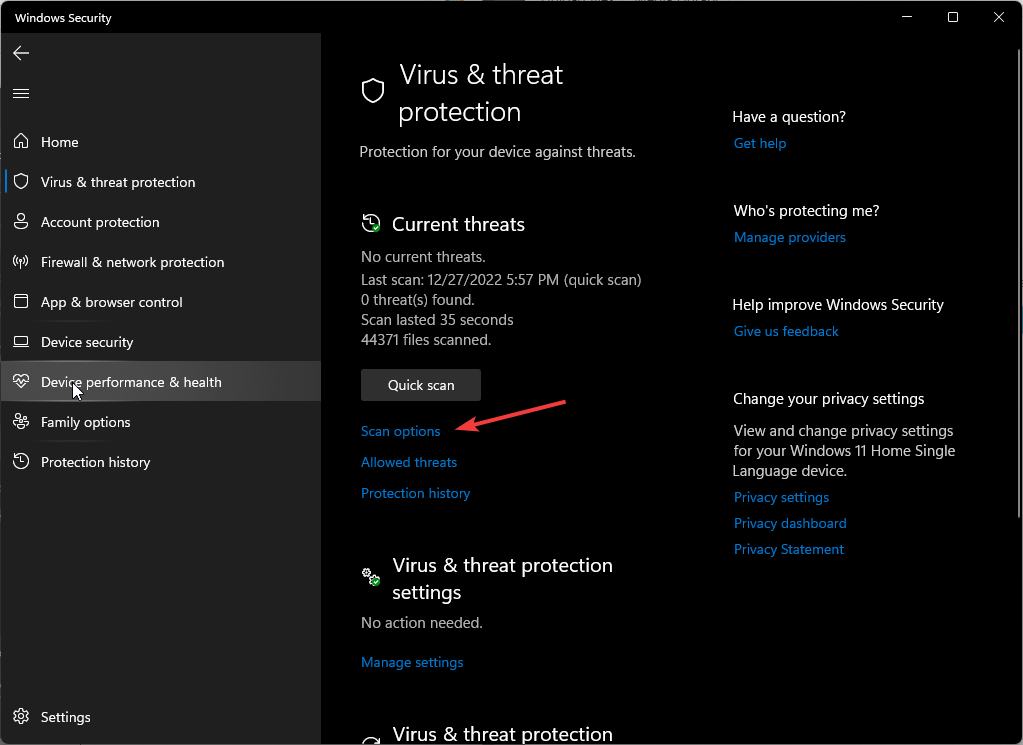
-
Clique em Verificação completa para realizar uma verificação detalhada do seu PC.
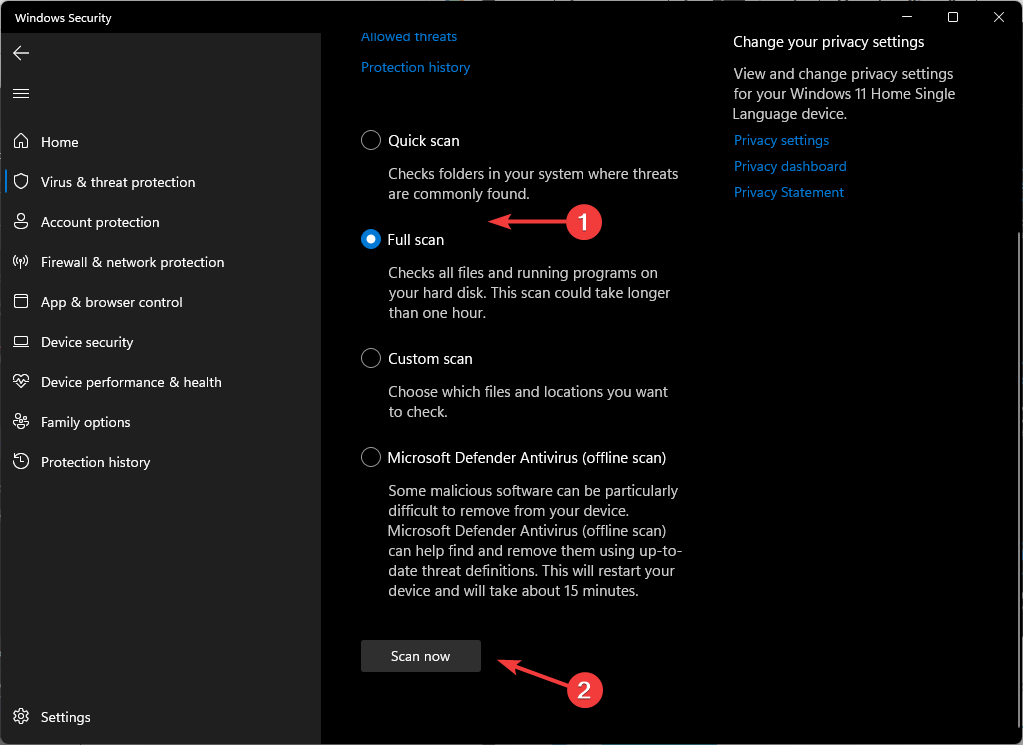
- Aguarde o processo terminar e reinicie seu sistema.
Às vezes, o recurso de Segurança do Windows pode não ser suficiente para desfazer todo o dano que um vírus pode ter causado ao seu sistema. Se você tiver um antivírus de terceiros, recomendamos que você execute-o também, pois costumam fazer um trabalho mais minucioso para se livrar de qualquer código malicioso.
Se você não tiver um, temos uma excelente compilação das melhores soluções antivírus que fazem um trabalho abrangente.
2. Execute o comando do Verificador de Arquivos do Sistema
-
Pressione a tecla do Windows, digite cmd na barra de pesquisa e clique em Executar como administrador.
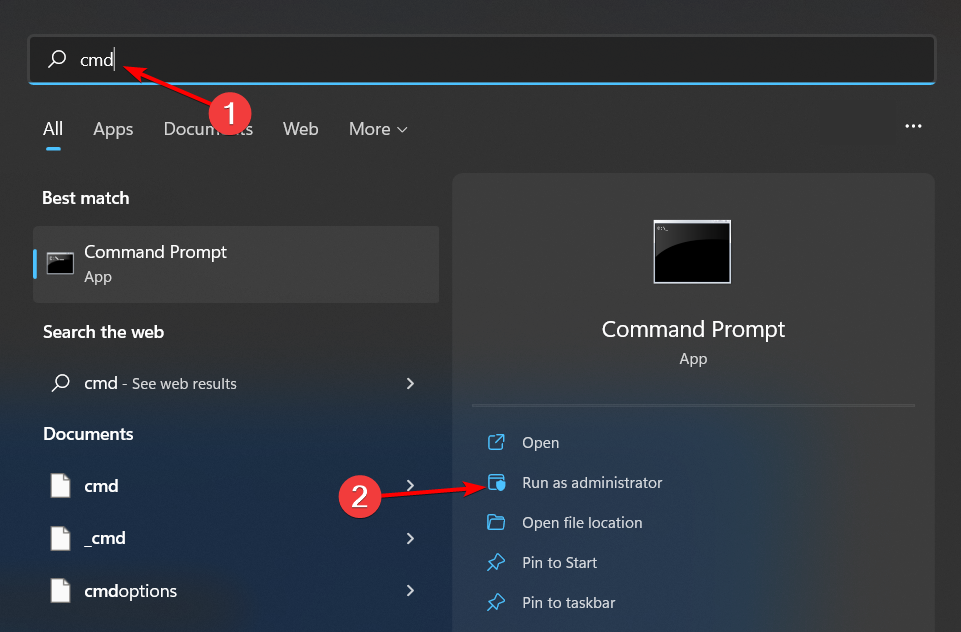
-
Digite o seguinte comando e pressione Enter:
sfc /scannow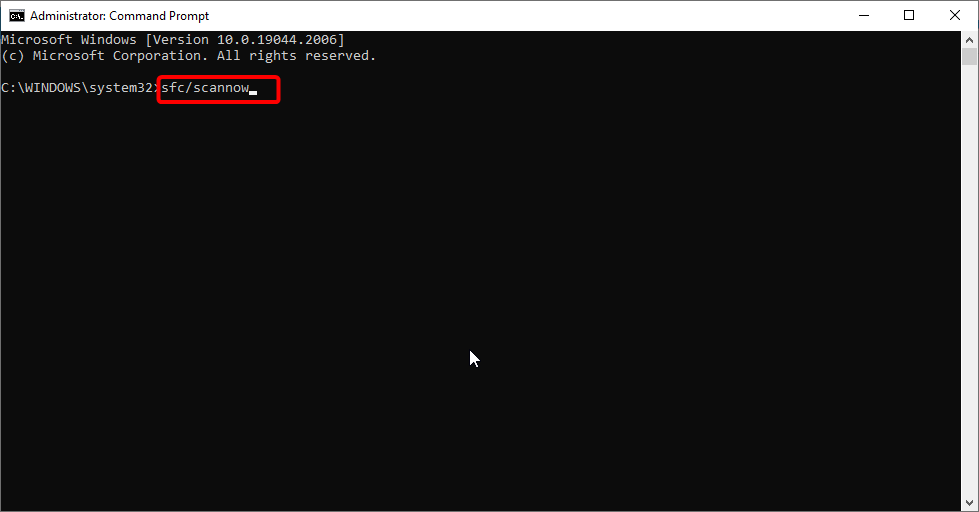
- Reinicie seu PC. Leia mais sobre este tema
- A Microsoft Substitui JScript pelo JScript9Legacy para Melhor Segurança no Windows 11
- O Windows 11 Build 27898 Adiciona Ícones Pequenos na Barra de Tarefas, Recuperação Rápida, Compartilhamento Mais Inteligente
- O Windows 11 Build 27898 Bug Traz de Volta o Som de Início Clássico do Vista, Novamente
- O Windows 11 Build 22631.5696 é lançado para o canal Beta com correções importantes
3. Habilitar acesso ao Registro
- Pressione as teclas Windows + R para abrir o comando Executar.
-
Digite gpedit.msc na caixa de diálogo e pressione Enter.
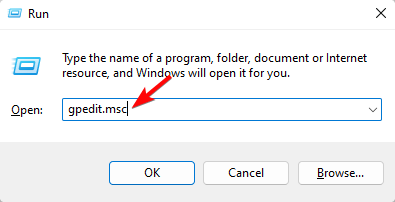
-
Navegue até o seguinte local:
Configuração do Usuário/Modelos Administrativos/Sistema -
Localize Impedir acesso à ferramenta de edição do registro, clique com o botão direito nele e selecione Editar.
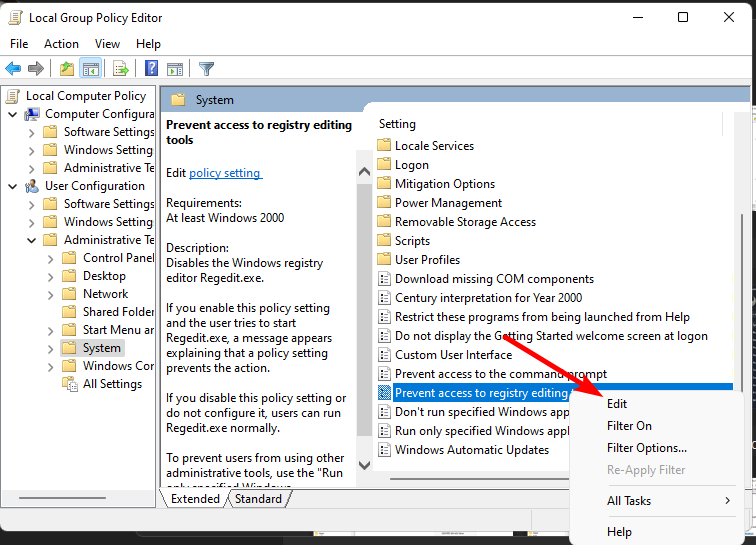
-
Na caixa de diálogo Impedir acesso às ferramentas de edição do registro que se abre, marque a caixa Desativado, em seguida, clique em Aplicar e OK.
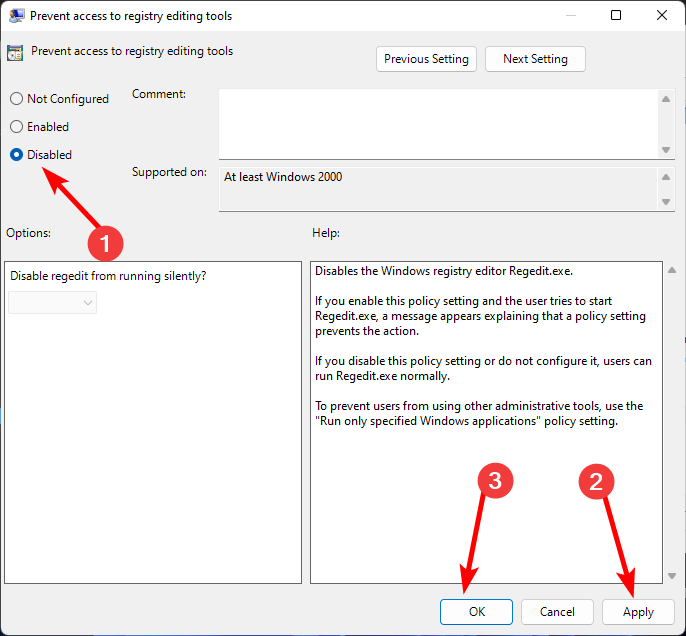
- Reinicie seu PC e tente acessar o Editor de Registro novamente.
4. Redefinir o PC
-
Pressione a tecla do Windows e clique em Configurações.
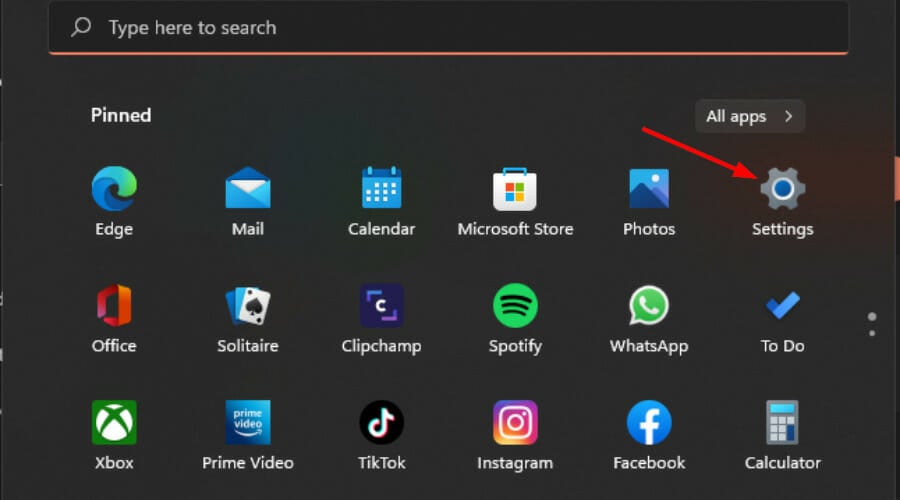
-
Selecione Sistema e clique em Recuperação.
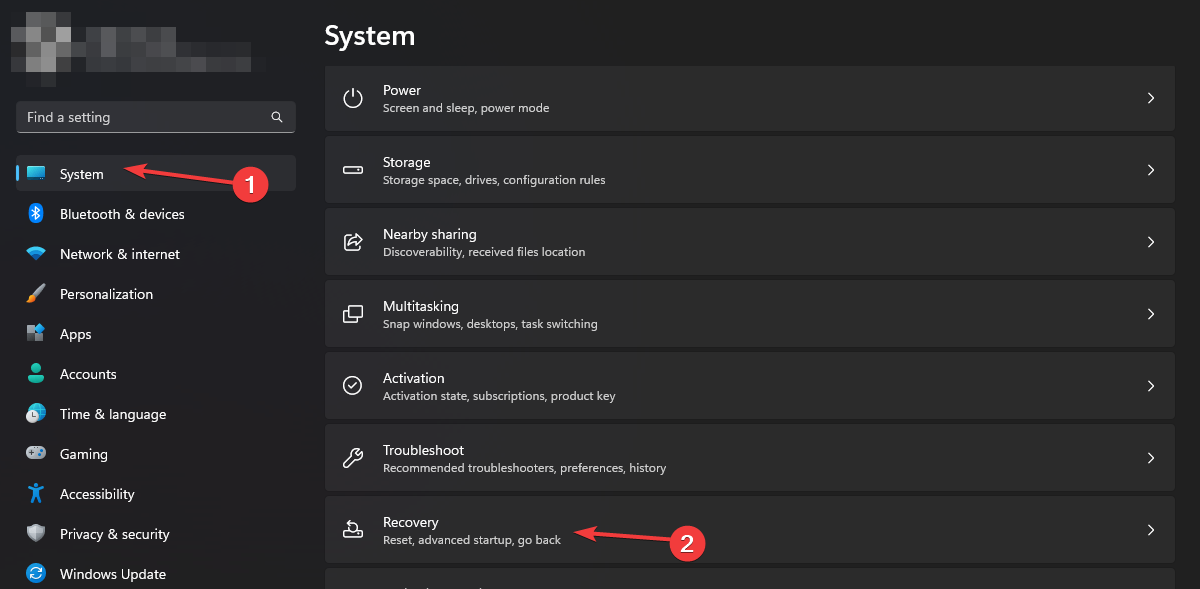
-
Clique em Redefinir PC.
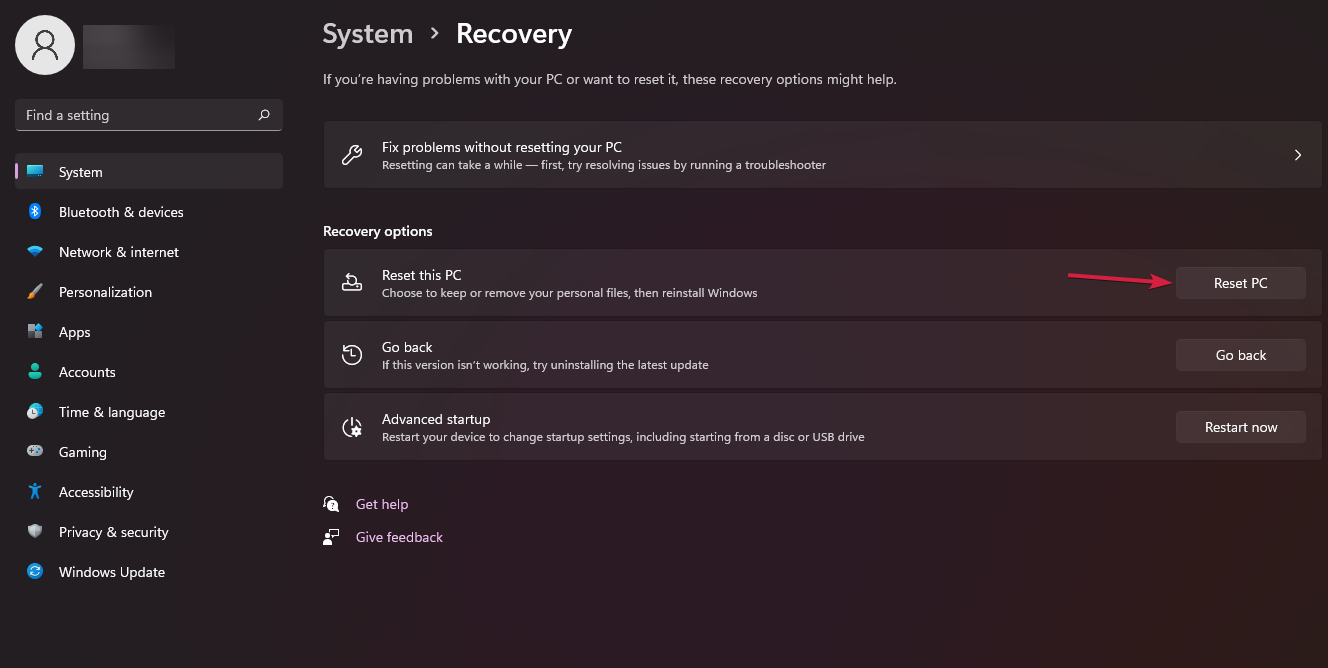
-
Escolha o tipo de redefinição de fábrica que você precisa. Você pode manter seus arquivos pessoais, ou realizar uma exclusão completa de todos os arquivos, aplicativos e configurações do PC.
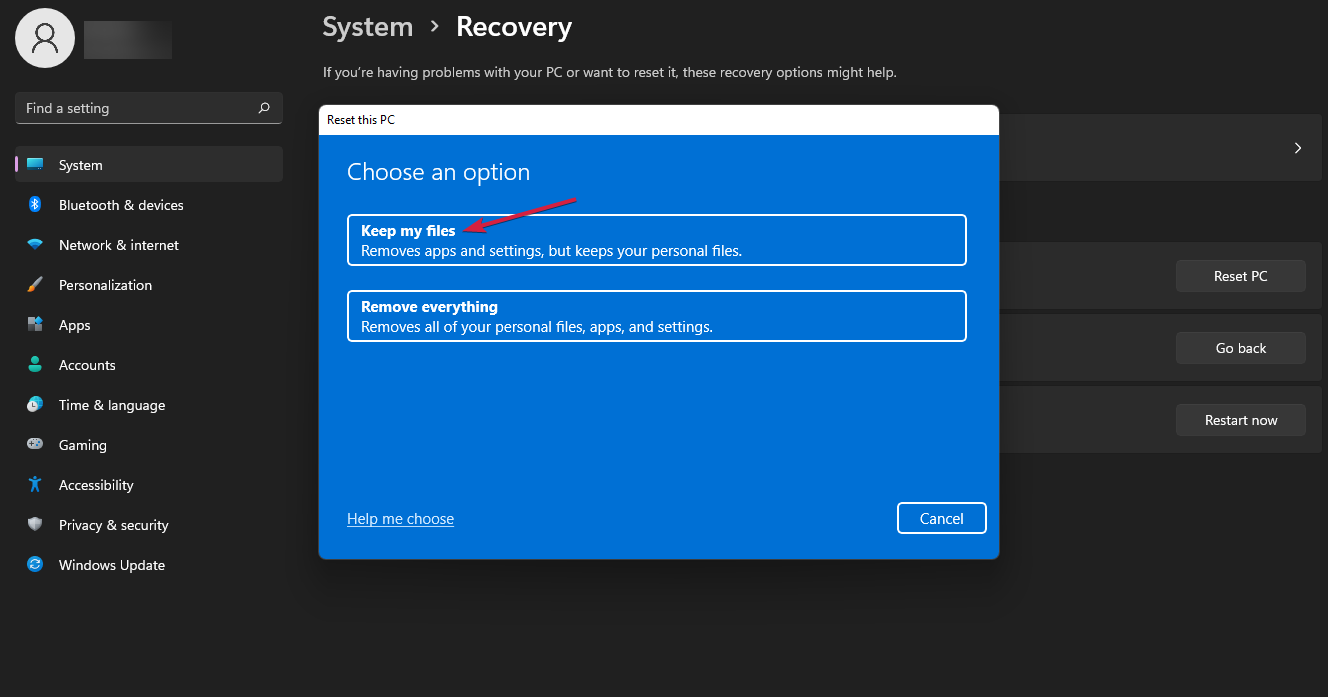
-
Selecione a opção que deseja para reinstalar o Windows: Download em nuvem ou Reinstalação Local.
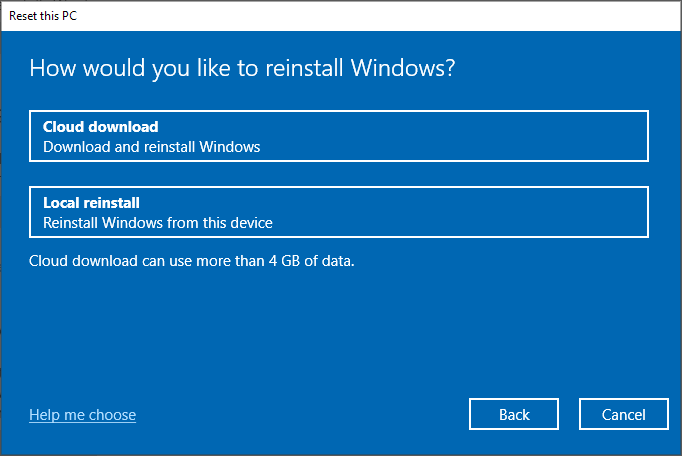
- Clique em Próximo.
-
Por fim, pressione o botão Redefinir.
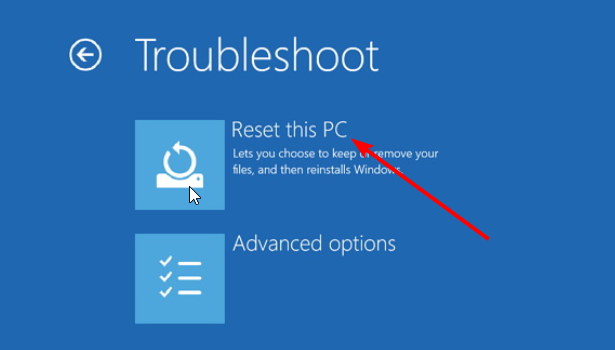
Aguarde seu PC reiniciar sozinho. Isso pode acontecer algumas vezes, então não se preocupe. Assim que estabilizar, tente acessar novamente o Editor de Registro. Redefinir o PC deve ser uma opção de último recurso.
Esperamos que os métodos acima tenham ajudado você a acessar seu Editor de Registro. Além do Registro, você também pode se deparar com outro problema semelhante onde você recebe a mensagem Este recurso foi desabilitado pelo seu administrador.
Se sim, visite nosso artigo detalhado sobre como corrigir este problema. Além disso, como boa prática, recomendamos que você sempre faça backup do seu Registro para qualquer eventualidade. Façam um ponto de limpar seu Registro regularmente também, para melhorar o desempenho do sistema.
Deixe-nos saber se você conseguiu contornar esse erro na seção de comentários abaixo.













